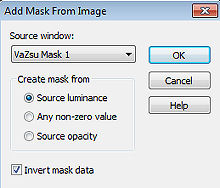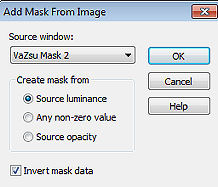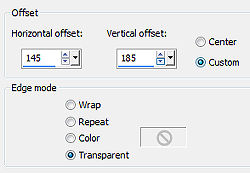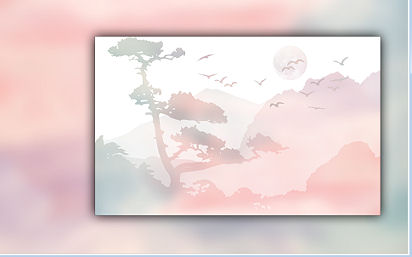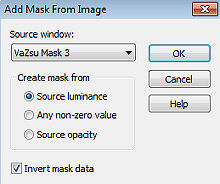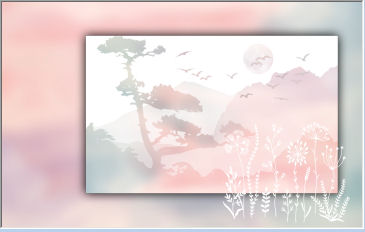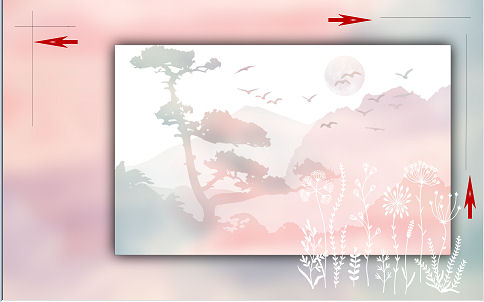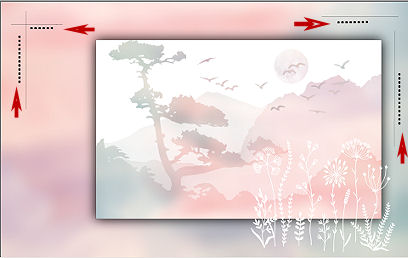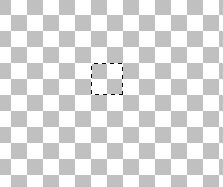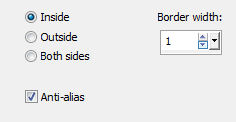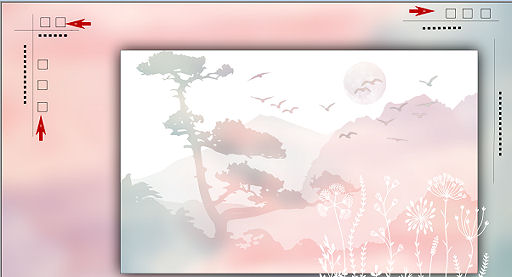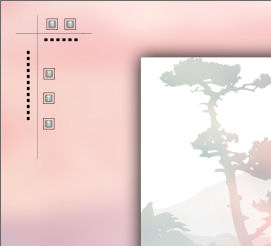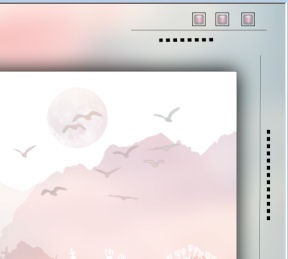Tutorial 277 
Obrigada VaZsu por autorizar a tradução  Material Aqui 1. Abra o "Watercolor Background" no psp Adjust / Blur / Gaussian Blur / Radius 20
Salve a imagem como "Base" 2. Abra a "Vazsu Mask 1", minimize no psp Layers / new mask layer from image Aplique a mask com Invert mask data marcado 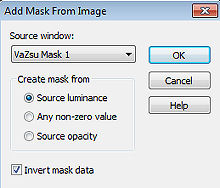
Layers / Merge Group 3. Image / add borders / 1 px na cor preta Salve a imagem como "Image 1" 4. Abra a "Vazsu mask 2" e minimize no psp Abra novamente a imagem salva como "Base" Layers / new mask layer from image Aplique a mask 2, também com Invert mask data marcado 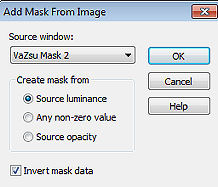
Layers / Merge Group Salve como "Image 2" 5. Edit / copy Volte à "Image 1" / Edit / paste as new layer Image / Mirror Image / Resize / 75%, resize all layers desmarcado Effects / Image effects / Offset: 145 / 185 / Custom e Transparent marcados 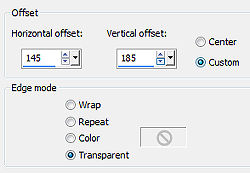
Effects / 3D Drop Shadow: 0 / 0 / 40 / 3,00 - preto Layers / merge down - Edit / copy 6. Abra novamente a imagem "Base" salva Image / Mirror Image / Flip 7. Edit / paste as new layer Image / Resize / 70%, resize all layers desmarcado Effects / Image effects / Offset: 100 / 0 / Custom e Transparent marcados Effects / 3D Drop Shadow: 0 / 0 / 100 / 50,00 - preto A imagem estará assim: 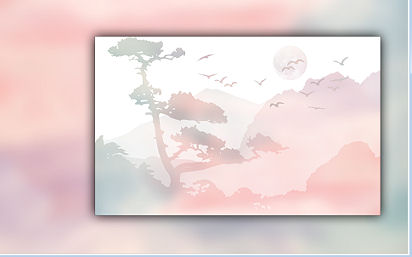
Salve a imagem como "Image 3" 8. Abra a "Vazsu Mask 3" e minimize no psp Abra uma imagem transparente de 1200 x 750 pixels e pinte com a cor branca Layers / new mask layer from image Aplique a mask 3, também com Invert mask data marcado 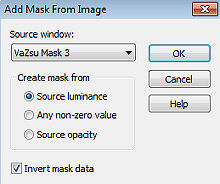
Layers / Merge Group Edit / copy
9. Volte à "Image 3" - Edit / paste as new layer Image / Resize / 77%, resize all layers desmarcado Image / Mirror Effects / Image effects / Offset: 238 / -240 / Custom e Transparent marcados Layers / duplicate Layers / Merge down A imagem estará assim: 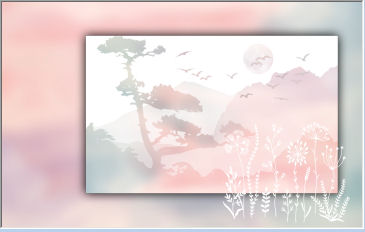
10. Coloque no foreground a cor preta Ative a ferramenta Pen Tool / Line Style Solid / Widht 1 Trace linhas nos cantos superiores, como mostro: 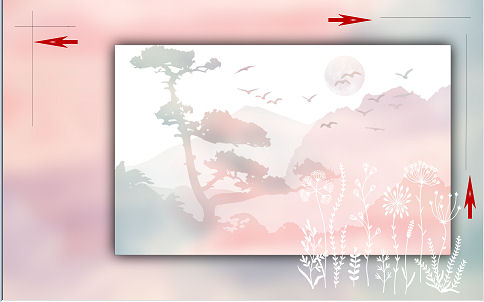
Na layer palette - Convert to raster layer 11. Configure agora a Pen tool com Line style Dot / Widht 6,00 Trace linhas como abaixo
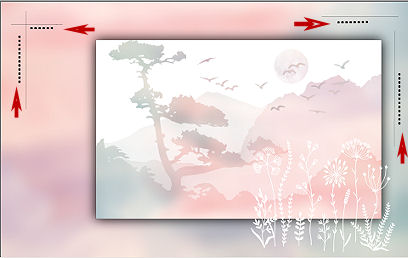
Na layer palette - Convert to raster layer 12. Abra uma nova imagem transparente e com a ferramente Selection / Rectangle trace uma seleção assim: 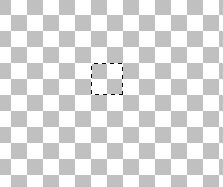
Selection / Modify / Select Selection Borders: Inside / 1 / Anti-alias marcado 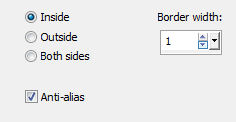
13. Pinte dentro da seleção com a cor preta Selections / select none Edit / copy 14. Volte à imagem principal - Edit / paste as new layer Image / Resize entre 30 e 40%, resize all layers desmarcado Duplique 7 vezes e posicione próximo à linhas traçadas, assim: 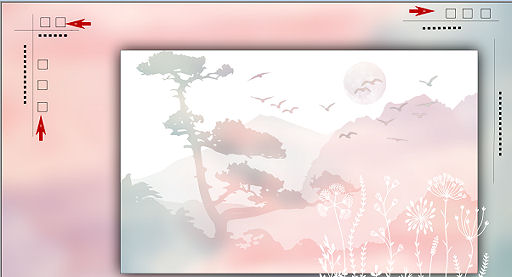
15. Abra o "Vazsu Button 1" - Edit / copy Edit / paste as new layer na imagem Dê Resize cerca de 51%, resize all layers desmarcado e posicione dentro dos quadradinhos à esquerda, assim: 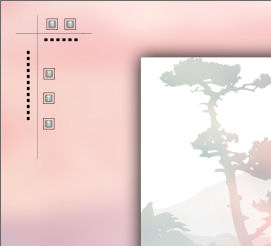
Baixe a opacidade deles para 70% 16. Abra o "Vazsu Button 2" - Edit / copy Edit / paste as new layer na imagem Baixe a opacidade para 70% Dê Resize cerca de 50%, resize all layers desmarcado e posicione dentro dos quadradinhos à direita, assim: 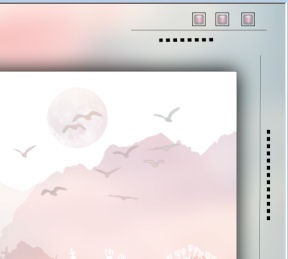
17. Abra o "Subtitle 3" - Edit / copy Edit / paste as new layer na imagem Image / Resize 40%, resize all layers desmarcado Effects / Image effects / Offset: 152 / -175 / Custom e Transparent marcados 18. Abra o "Subtitle 2" - Edit / copy Edit / paste as new layer na imagem Effects / Image effects / Offset: 70 / -226 / Custom e Transparent marcados 19. Abra o "Subtitle 1" - Edit / copy Edit / paste as new layer na imagem Image / Resize 75%, resize all layers desmarcado Effects / Image effects / Offset: -54 / -222 / Custom e Transparent marcados 20. Image / add borders / 1 px na cor preta Edit / copy 21. Abra a "Base Image" Selections / select all Selections / Modify / Contract / 45 22. Edit / paste into selection Selections / select none 23. Abra o "Kahlan Tube" - apague a marca dágua Edit / copy Edit / paste as new layer na imagem Image / Resize 102%, resize all layers desmarcado Posicione à esquerda, como na imagem final Effects / 3D Drop Shadow: 0 / 0 / 60 / 50,00 - preto 24. Assine e Salve como Jpeg. https://vazsupsptutorials.weebly.com/vazsu-tutorial-277.html
|